本文的PS照片调色教程处理的照片效果是时下常用的调色效果之一,有一种朦胧的怀旧感,或者说是时光暂存的艺术渲染效果。不过,现在的非主流一族同样喜好这一效果,给照片加上一些非主流元素即表现出颓废的非主流效果。

PS照片调色教程:调出青黄色效果的艺术照处理过程:
1、打开原图,按Ctrl + J复制一层。
2、创建可选颜色调整图层,参数设置如下图。
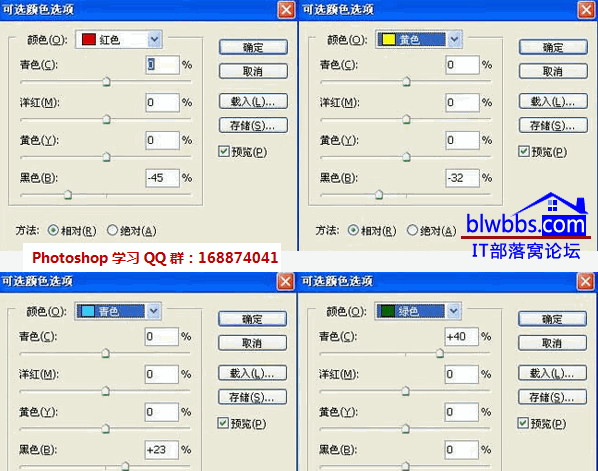
3、按Ctrl + Alt + Shift + E盖印图层,然后把图层混合模式改为“柔光”,加上图层蒙版把人物部分擦掉。
4、新建一个图层填充淡黄色,把图层混合模式改为“变暗”,图层不透明度改为:80%。
5、新建一个图层填充淡青色,把图层混合模式改为“颜色加深”,图层不透明度改为:40%。
6、新建一个图层盖印图层,把图层混合模式改为“正片叠底”,加上图层蒙版擦去需要暗的地方。
7、盖印图层。
8、给人物加上腮红再整体调整下完成最终效果。
附2篇PS调色教程:
ps调色教程:调出外景人像青蓝色调:http://www.ittribalwo.com/article/2195.html
PS婚纱照片后期调色教程:调出青蓝色调闪耀图像效果:http://www.ittribalwo.com/article/2194.html







